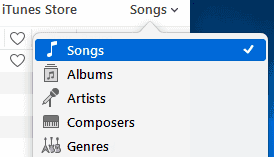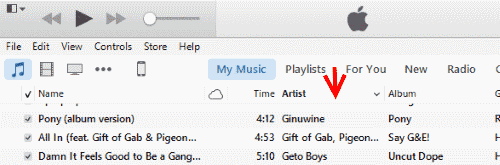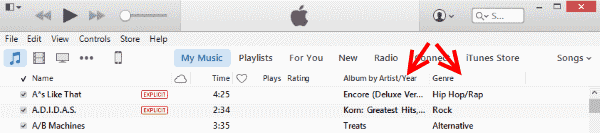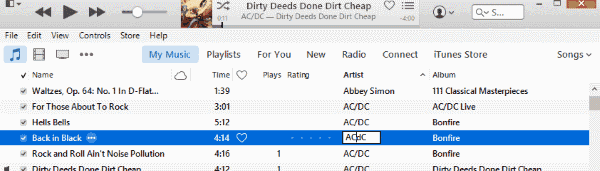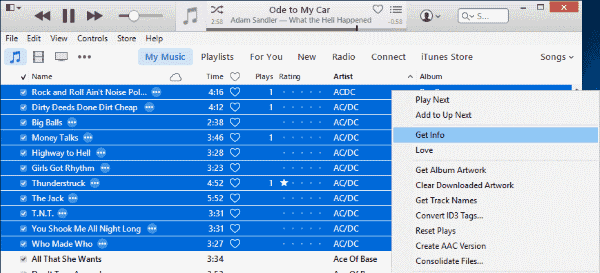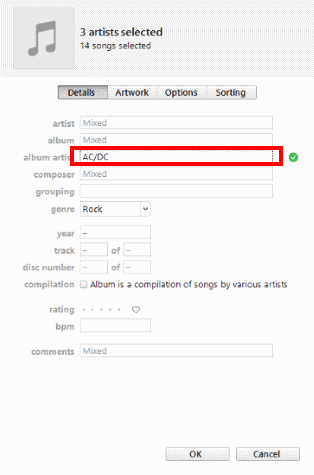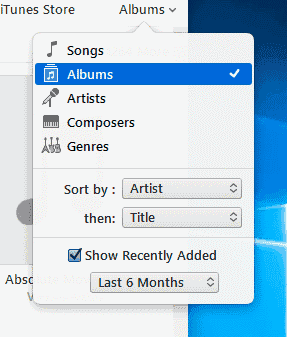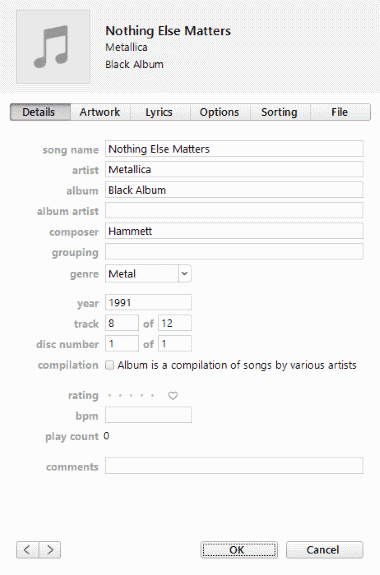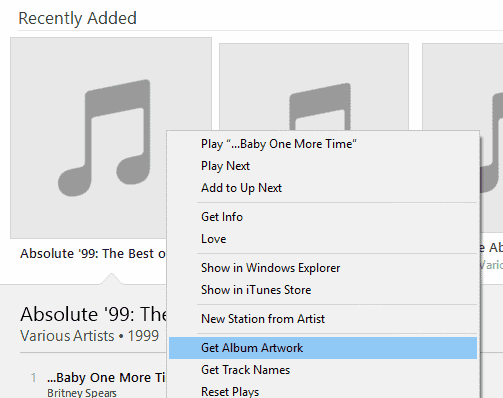Thư viện iTunes của tôi là một mớ hỗn độn. Nó chứa đầy tên bài hát bị hỏng, tên nghệ sĩ và bìa album. Lúc đầu, tôi không nghĩ rằng có một thư viện vô tổ chức lại là một vấn đề lớn như vậy. Tôi thường có thể tìm thấy những gì tôi đang tìm kiếm khi sử dụng iTunes trên PC của mình. Nhưng một thư viện nhạc không có tổ chức là một cơn ác mộng trên một thiết bị di động như iPhone. Nếu thư viện iTunes của bạn không được sắp xếp, các bản nhạc có thể nằm rải rác trên nhiều tên nghệ sĩ và thể loại khác nhau.
Sau khi nhận ra điều này, cuối cùng tôi đã quyết định tổ chức thư viện iTunes của mình. Tôi đã mất cả cuối tuần để tìm ra phương án tấn công tốt nhất. Vì vậy, tôi nghĩ viết bài này dựa trên kinh nghiệm của mình với hy vọng rằng nó có thể cứu ai đó khỏi những rắc rối mà tôi đã trải qua.
1. chuẩn bị
- Tải xuống và cài đặt MusicBrainz. Phần mềm có sẵn cho Windows và macOS.
- iTunes 12 hiện là phiên bản mới nhất tại thời điểm xuất bản này, vì vậy đó là những gì chúng tôi sẽ sử dụng.
2. Sắp xếp bài hát, nghệ sĩ và thể loại.
Trước tiên, chúng tôi sẽ đảm bảo rằng chúng tôi có tên và thể loại nghệ sĩ nhất quán. Tôi quyết định sửa lại tên và bìa album sau đó.
- Mở iTunes, sau đó đi tới «Nhạc của tôi«.
- Chọn “bài hát«Trong danh sách thả xuống ở góc trên bên phải của cửa sổ.

- Sắp xếp nhạc của bạn theo «họa sĩ“Khi chọn đầu cột.

- Hãy đảm bảo rằng “Album của nghệ sĩ / năm“Y”giới tính“Các cột có thể nhìn thấy được.
- Bắt đầu từ trên cùng, hãy kiểm tra thủ công từng mục để đảm bảo “Tên«»họa sĩ“Y”giới tính“Họ nói đúng. Nếu bạn thực sự cầu kỳ, hãy xem »năm“cũng.

- Khi bạn gặp sự cố, hãy thực hiện một trong những thao tác sau phù hợp nhất với tình huống của bạn:
- một. Nếu một lỗi xảy ra, hãy nhấp một lần vào văn bản bạn muốn chỉnh sửa. Vì vậy, nó nên được đánh dấu nơi văn bản có thể được sửa chữa.

- b. Nếu có nhiều lỗi trong bản nhạc, bạn có thể muốn chỉnh sửa tất cả chúng cùng một lúc. Tiếp theo, chúng ta có một tình huống trong đó nghệ sĩ AC / DC được hiển thị như được đánh vần theo nhiều cách khác nhau (AC / DC, ACDC, AC-DC và ACDc). Một số bản nhạc cũng thể hiện một thể loại khác. Một số nói “Hard Rock” trong khi những người khác chỉ nói “Rock”. Tên nghệ sĩ và thể loại của tất cả các bài hát này phải giống nhau. Sau đó, chúng tôi sẽ phải đánh dấu tất cả chúng bằng cách nhấn Shift hoặc CTRL nhấp vào từng phần tử. Từ đó, bạn có thể nhấp chuột phải / CTRL vào một trong các mục, sau đó chọn Nhận thông tin.

Một hộp thoại có thể xuất hiện yêu cầu bạn chỉnh sửa thông tin cho một số mục, bạn có thể chọn Đúng trong thông báo này
MỘT “Thông tin về nhiều mặt hàng.“Màn hình nơi bạn có thể tạo nhiều tệp có vấn đề cùng lúc sẽ xuất hiện. Trong ví dụ trên, chúng tôi muốn thực hiện »họa sĩ“Y”giới tính“Thích hợp. Ngay cả như vậy”thông tin“, Chúng tôi sẽ điền lần lượt vào các trường Nghệ sĩ và Thể loại với“ AC / DC ”và“ Rock ”. Sửa đổi bất kỳ thông tin có vấn đề nào khác khi bạn thấy phù hợp để tất cả các mục đều nhất quán. Để lại các trường thông tin bạn không muốn thay đổi. Bấm vào”Được chứkhi bạn đã làm.
- c. Nếu có một số vấn đề lớn trong đó nhiều mục bị vỡ với bất kỳ mục hoặc nhóm mục nào, thì đây có thể là thời điểm tốt để sử dụng Phần mềm MusicBrainz Picard. Bạn có thể kéo và thả các mục bị hỏng trực tiếp từ iTunes vào cửa sổ MusicBrainz Picard để sửa chúng. Để biết thêm thông tin về cách sử dụng tiện ích tuyệt vời này, hãy xem bài đăng của chúng tôi “Phần mềm miễn phí iTunes sửa tên bài hát, thông tin nghệ sĩ và album.” Lý do tôi không giới thiệu phần mềm này chỉ để tìm ra mọi thứ là đôi khi đoán album là sai. Khi đặt tên nghệ sĩ, điều quan trọng cần lưu ý là các ban nhạc có thể bắt đầu bằng “The”. “Smashing Pumpkins” và “The Smashing Pumpkins” là cùng một ban nhạc. Chọn xem bạn có muốn sử dụng “The” hay không, nhưng phải nhất quán khi thay đổi tên nghệ sĩ trong một nhóm mục.
- một. Nếu một lỗi xảy ra, hãy nhấp một lần vào văn bản bạn muốn chỉnh sửa. Vì vậy, nó nên được đánh dấu nơi văn bản có thể được sửa chữa.
- Lặp lại các bước này cho đến khi tất cả nhạc của bạn hiển thị đúng tên, nghệ sĩ và thể loại.
3. Sửa lại tên của album và bìa.
Tôi thích nghe toàn bộ album trong một phiên. Vì vậy, điều quan trọng là tên album phải chính xác trên mỗi bản nhạc. Bìa album cũng là một phần quan trọng trong trải nghiệm nghe nhạc của bạn, cung cấp một cách rõ ràng và trực quan để tìm nhạc. Vì bìa album phụ thuộc vào tên album, chúng tôi sẽ giải quyết việc sắp xếp hai yếu tố này lại với nhau.
- Trong iTunes, thay đổi thành “album«Xem bằng menu thả xuống ở góc trên bên phải.

- Bắt đầu từ đầu danh sách, hãy tìm các album không có bảng xếp hạng và chỉ hiển thị nốt nhạc.
- Khi bạn tìm thấy một album không chứa tác phẩm nghệ thuật, bạn có thể thực hiện một trong các thao tác sau tùy thuộc vào tình huống:
- Nhấp một lần vào văn bản tiêu đề album, sau đó chỉnh sửa nó.
- Nhấp một lần vào biểu tượng album để xem tất cả các bài hát được liệt kê cho mục. Từ đó, bạn có thể chỉnh sửa từng bản nhạc bằng cách nhấp chuột phải / CTRL nhấp vào từng bản nhạc, sau đó chọn «Nhận thông tin«. Của “thông tin chi tiết“, Sửa”album“Đặt tên, sau đó nhấp vào”Được chứ«.

- Kéo và thả một bản nhạc hoặc toàn bộ album vào ứng dụng MusicBrainz Picard. Ứng dụng không tìm thấy tiêu đề album cho mọi thứ, nhưng nó có thể sửa hầu hết các tiêu đề album. Để biết thêm thông tin về cách sử dụng tiện ích tuyệt vời này, hãy xem bài đăng của chúng tôi “Phần mềm miễn phí iTunes sửa tên bài hát, thông tin nghệ sĩ và album.” Nếu bạn gặp khó khăn khi tìm đúng tên album cho âm nhạc của mình, hãy tìm kiếm trên Google hoặc Amazon có lẽ là cách tốt nhất để tìm thấy những gì bạn cần.
- Sau khi thêm đúng tiêu đề album, bạn có thể thử lấy bìa album bằng cách nhấp chuột phải / CTRL vào biểu tượng album, sau đó chọn “Nhận bìa album«.

- Trong hầu hết các trường hợp, iTunes sẽ tự động tìm bìa album chính xác cho bạn. Nếu iTunes không tìm thấy tác phẩm nghệ thuật, bạn sẽ cần phải thêm nó theo cách thủ công.
phần kết luận
Sau khi làm theo các bước này, thư viện iTunes của bạn bây giờ sẽ được sắp xếp. Nếu bạn có một thư viện lớn, rất có thể bạn đã bỏ lỡ một số bản nhạc. Được rồi. Hãy tiếp tục sửa lỗi trong thư viện của bạn bất cứ khi nào bạn tìm thấy chúng. Bạn đang trên đường đến một thư viện hoàn hảo.
Kinh nghiệm của bạn trong việc tổ chức thư viện iTunes của bạn là gì? Chia sẻ kinh nghiệm của bạn trong phần Bình luận.